让我们一起按照正常步骤走,出了错再解决
首先下载安装包
wget https://www.python.org/ftp/python/3.6.3/Python-3.6.3.tgz
OK,下好了
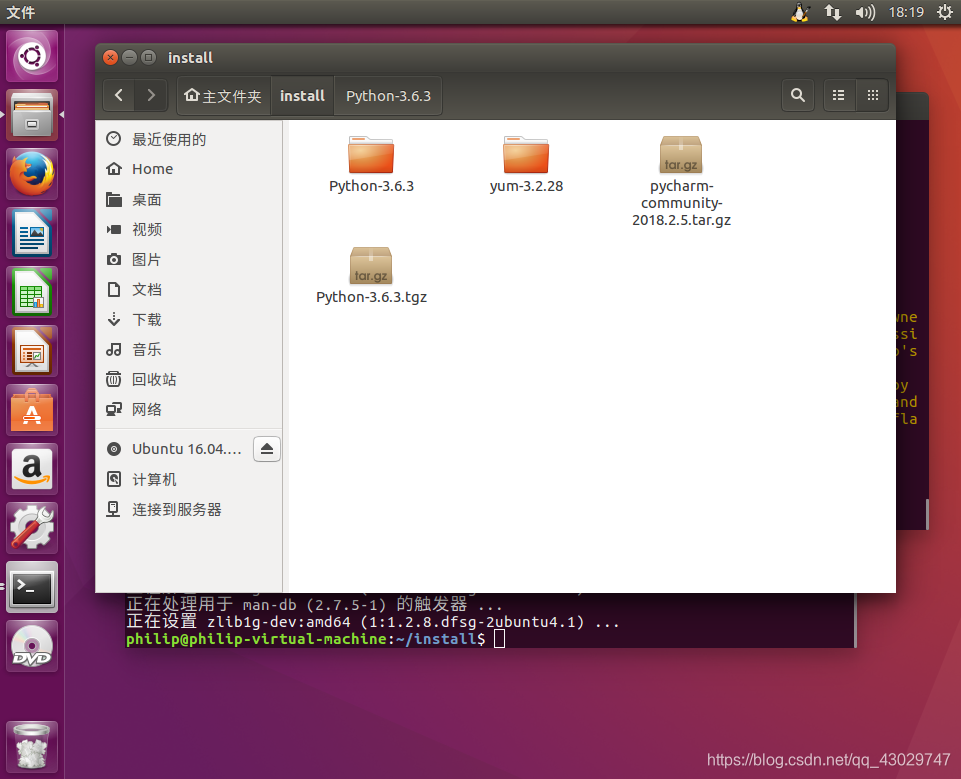
解压:
tar zxvf Python-3.6.3.tgz
转移到该目录下:
cd Python-3.6.3
配置(这一步很重要,对安装进行配置,并指定安装路径,安装路径不指定会不利于管理):
./configure --prefix=/usr/local/python36
编译(如果出错了请继续往下看文章,下面有写):
make
安装:
make install
如果直接显示如此,那么恭喜你,安装成功:
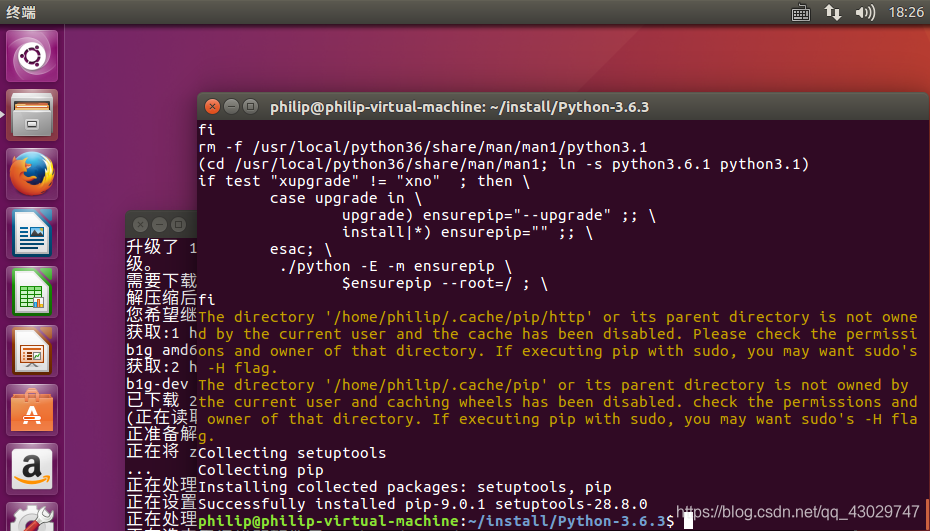
修改默认设置为Python3
这个时候输入python,却发现还是python2,这是为什么呢?原因是Python2是默认设置,所以我们还需要修改一下。方法是建立软连接(注意:不要卸载Python2,否则后面用的时候可能会报错)
建立软连接的命令:
(1)sudo mv /usr/bin/python /usr/bin/python.bak
(2)sudo ln -s /usr/local/python36/bin/python3.6 /usr/bin/python
最后再输入Python
大功告成!
安装成功的同志们不用继续看下面的内容了
如果你看到这里,摸摸头,让我们来解决问题吧
解决办法:把出现的问题报错信息复制出来百度(度娘可是个好东西)(注意:Linux中的复制是Ctrl+ shift + c 哦)
笔者遇到的问题是:
zipimport.ZipImportError: can’t decompress data; zlib not available
Makefile:1079: recipe for target ‘install’ failed
make: *** [install] Error 1
查了一下说是没有安装zlib1g
安装命令:
sudo apt-get install zlib1g-dev
如此安装zlib1g即可解决,若问题解决,恭喜,你又可以不看了
欢迎你来到这里(ー( ̄~ ̄)ξ)
什么?报错说软件包里没有找到这个东西??哈哈哈,同病相怜(笑哭~ლ(╹◡╹ლ))
出现这个问题说明Ubuntu的源有问题或者没有安装yum,解决办法请看我的这篇文章:
https://blog.youkuaiyun.com/qq_43029747/article/details/94874442
安装好了之后
回到上个步骤安装zlib,命令是
sudo apt-get install zlib1g-dev
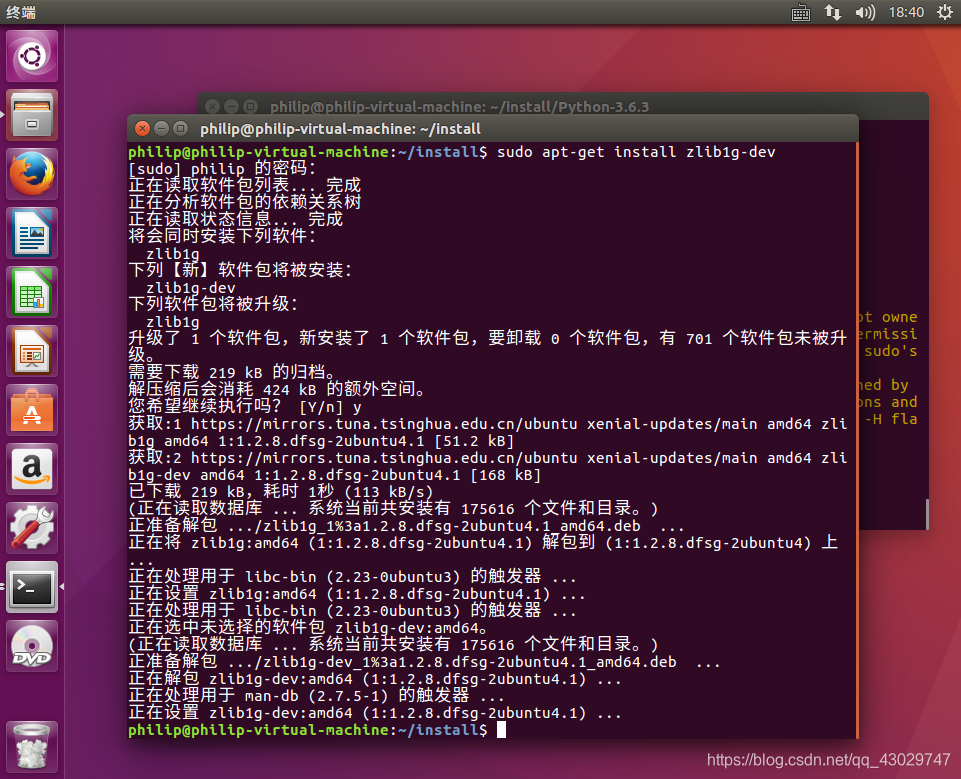
回到最初需求
OK,还没完!记得咱们是要干嘛吗?没错,安装Python3!现在再从本文的开头看起吧(假装自己没有出过错误哦,一遍过,是不是很开心呀~哈哈哈哈)
嘿嘿,I am very glateful that 你看到这里了哦~下回再见ヾ(o◕∀◕)ノヾ
Thx






















 1081
1081

 被折叠的 条评论
为什么被折叠?
被折叠的 条评论
为什么被折叠?








